
Contenuto
In questo articolo: Ottieni riferimenti a Windows XPInstaller Windows6
Microsoft Windows XP è un sistema operativo rilasciato nel 2001. Leggero, oggi è molto poco utilizzato sui computer di casa e sui computer di lavoro. Segui le semplici istruzioni di seguito e puoi configurare questo sistema operativo sul tuo computer in pochissimo tempo.
stadi
Parte 1 Ottieni Windows XP
- Ordinare un CD di installazione di Windows XP da un fornitore.

- Inserire il CD di installazione nell'unità. Quindi riavviare il computer premendo il pulsante Riavvia sulla casella del computer.

-

Verificare che il computer richieda di premere un tasto per avviare l'installazione. In caso contrario, dovrai inserire il lettore CD Primo dispositivo di avvio (primo dispositivo di avvio) nella categoria stivale il BIOS del tuo computer.
Parte 2 Installa Windows
-

Attendere il riavvio della macchina. Dopo aver riavviato il computer, verrà visualizzata una schermata nera, con l'indicazione Premere un tasto qualsiasi per avviare da CD ... Premere un tasto qualsiasi, uno qualsiasi. -

Aspetta qualche secondo. Attendere fino a quando appare una schermata blu con il menu di installazione principale di Windows. -
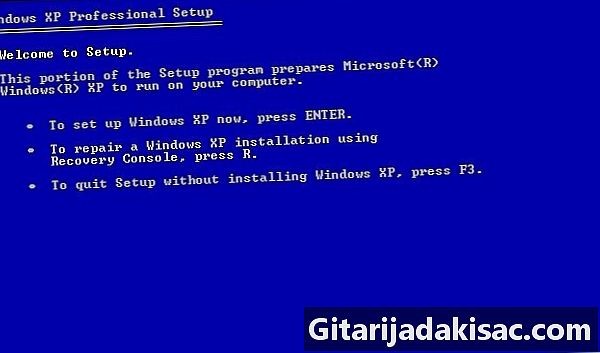
Seguire le istruzioni sullo schermo per installare Windows. -

Seleziona un disco su cui installare Windows. Ora scegli un file system (FAT32 o NTFS). -

Aspetta un attimo. Dopo una serie di riavvii, la schermata precedente indica Premere un tasto qualsiasi per avviare da CD ... apparirà di nuovo. Questa volta, ignoralo. -

Configura la regione e la lingua. Configura anche le impostazioni di rete e attendi che l'installazione guidata di Windows installi Windows. -

Installa software di sicurezza di base come un antivirus. Aggiungi un programma firewall e anti-spyware. I programmi inclusi in Windows, Windows Firewall, Safer Networking S & D Spybot e Microsoft AVG Free dovrebbero fare il loro lavoro. -

Aggiorna Windows e software di sicurezza. Ciò dovrebbe aiutarti a proteggerti dai virus e questo darà al tuo sistema una migliore stabilità. -

Assicurati che il tuo hardware funzioni. A differenza delle installazioni OEM (modalità di installazione per integratori di sistema), in questo caso potrebbero verificarsi problemi. Potrebbe essere necessario visitare i siti Web dei produttori dell'hardware per ottenere il software più recente da utilizzare. -

Complimenti! Ora hai completato l'installazione di Windows. Ora puoi fare una rapida scoperta, poiché inviterai uno di Windows.